
Täna näeme, kuidas saaksime akna, rakenduse vms minimeerida macOS-is lihtsas ja oranži nuppu pole vaja vajutada mis on meil akende vasakus ülanurgas, rakendustes jne. See on valik, mida pole vaikimisi konfigureeritud, nii et peame selle ise aktiveerima.
Tõde on see seda tüüpi funktsioonid tulevad teatud juhtudel kasuks ja kui olete harjunud neid kasutama, ei saa te ilma nendeta hakkama. Sel juhul on see midagi lihtsat, mida oleme kindlad, et paljud teist juba kasutavad, kuid alati on inimesi, kes seda ei pruugi teada ja seepärast on oluline seda tüüpi õpetus teha.
Sel juhul on see variant, mille leiame Süsteemi eelistused, dokis. Alati leiame rakenduse, mis pole ajakohane või lihtsalt see, et topeltklõpsates ülemisel ribal on sellel veel üks funktsioon ja see minimeerimise meetod ei tööta (vanade versioonidega rakendused), kuid enamasti töötab see probleemideta . Näiteks Safaris. Kujutage ette, et peate minimeerima kogu ekraani laiuse hõivava Safari akna, kuna topeltklõpsate selle ülemist osa ja aken minimeerib Dockis kiiresti.
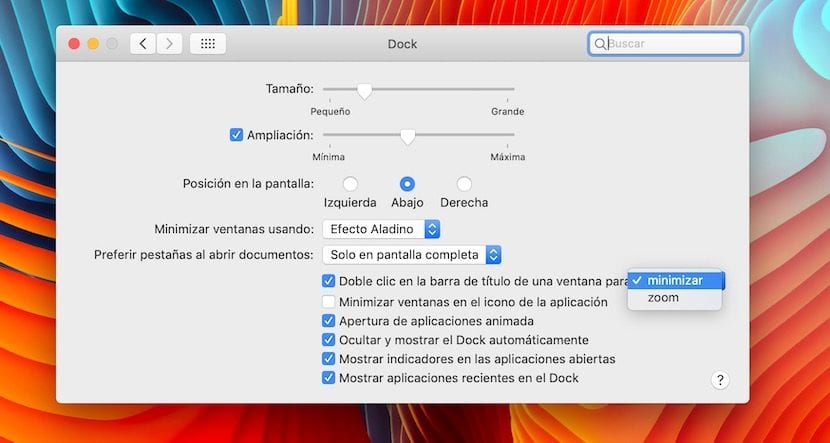
Selle funktsiooni aktiveerimiseks peame lihtsalt süsteemi eelistustes juurde pääsema vahekaardile Dokk, nagu me varem arutlesime. Sees olles peame lihtsalt märkima valiku: «Minimeerimiseks topeltklõpsake akna tiitliribal»Sel viisil minimeeritakse see dokis minimeerimisel. Saame aktiveerida ka teise valiku, antud juhul suumivõimaluse, mis suurendab akent.